Comment appliquer la mise à jour OTA / logiciel sur les appareils Nokia
Trucs Et Astuces Android / / August 05, 2021
Cela peut sembler idiot et simple, mais il y a une majorité de gens qui ne se soucient même pas de mettre à jour le logiciel de leurs appareils en temps opportun. Oui c'est vrai. Une mise à jour logicielle ou même une mise à jour système est la chose la plus importante pour tout smartphone. Ces mises à jour contiennent des mises à niveau de niveau de sécurité, des correctifs pour les applications et d'autres solutions similaires aux vulnérabilités. Donc, il ne devrait jamais être manqué. Habituellement, nous ne connaissons que les notifications de mise à jour en direct que nous voyons puis installons. Cependant, il existe également plusieurs autres façons d'installer la dernière OTA. Dans cet article, nous vous expliquerons les différentes façons de Appliquer la mise à jour OTA / logiciel sur les appareils Nokia.
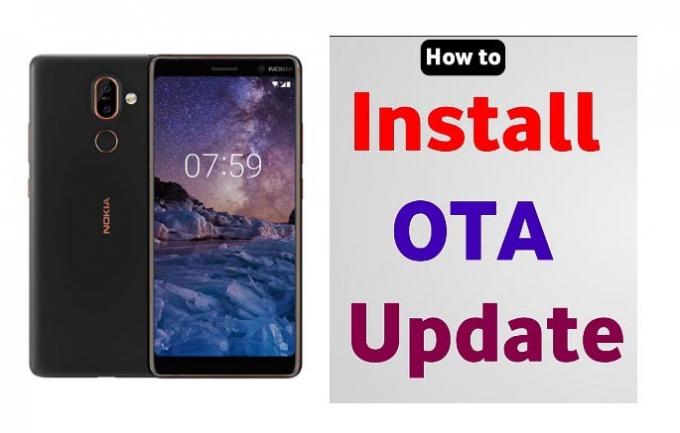
Ce guide vous explique également comment capturer le lien OTA. au cas où vous vous poseriez la question, nous pouvons capturer le lien OTA et l’utiliser pour mettre à jour le logiciel de l’appareil.
Comment appliquer la mise à jour OTA / logiciel sur les appareils Nokia
Comment appliquer l'OTA Par téléphone
Conditions préalables
- Chargez votre téléphone jusqu'à 50% ou plus
Procédure d'installation
Étape 1 Téléchargez le fichier OTA pour votre appareil respectif.
Étape 2 Accédez au dossier dans lequel vous avez téléchargé et
Étape 3 Renommez le package OTA.
Étape 4 Déplacez maintenant le fichier OTA vers le répertoire racine du stockage de l'appareil.
Étape 5 Ouvrez votre application téléphonique> composez * # * # 874 # * # *.
Étape 6 Le processus de mise à jour va maintenant démarrer. Attendez la fin de la mise à jour.
Étape 7 Assurez-vous de redémarrer l'appareil lorsque vous voyez l'invite.
Appliquer OTA via la récupération
Conditions préalables
- Installez l'outil ADB sur votre ordinateur.
- Activez le débogage USB sur votre téléphone,
Comment flasher l'OTA sur l'appareil [via la récupération]
1. Assurez-vous que votre appareil est à jour en accédant à Paramètres> À propos du téléphone> Mises à jour du système.
2. Téléchargez l'image OTA requise et exacte.
3. Éteignez l'appareil et connectez-vous via USB.
4. appuie sur le Bouton d'alimentation + augmentation du volume touches ensemble pendant quelques secondes jusqu'à ce que l'appareil vibre.
5. Maintenant, votre téléphone sera en mode de récupération,
4. Maintenez le bouton d'alimentation et appuyez une fois sur Volume Up, et le menu de récupération apparaîtra:
Mettre à jour via la carte SD
- Dans le menu de récupération, vous verrez l'option Appliquer la mise à jour depuis la carte SD.
- Appuyez dessus> Accédez au zip de mise à jour OTA> appuyez pour le sélectionner. Confirmez l'installation.
Mise à jour via les commandes ADB
- Connectez le téléphone à votre PC à l'aide d'une carte micro-SD.
- Sélectionnez l'option «Appliquer la mise à jour depuis ADB».
- Accédez au dossier dans lequel vous avez installé ADB. Faites un clic droit + Maj pour ouvrir PowerShell.
- Exécutez la commande appareils adb pour voir que votre appareil est correctement connecté.
- Donnez la commande adb sideload ota_file.zip - [remplacez «ota_file.zip» par le nom du fichier téléchargé]
- Une fois la mise à jour terminée, redémarrez le téléphone.
Voyons maintenant comment nous pouvons capturer le lien OTA manuellement.
Comment capturer un lien OTA
Avant de continuer, vous devez garder à l'esprit certaines choses que nous avons décrites dans la section ci-dessous.
Conditions préalables
- Vous devrez d'abord activer le débogage USB sur votre téléphone Android.
- Vous devez activer le débogage USB sur votre appareil.
- Installez ADB et Fastboot sur votre PC.
- Si votre téléphone est enraciné, ce guide ne fonctionnera pas dessus.
- Vous devez être sûr que la mise à jour OTA a été officiellement publiée par votre OEM. Sinon, vous ne chasserez pour rien.
Récupérer la mise à jour OTA à l'aide d'un PC
Étape 1 Connectez votre téléphone au PC à l'aide du câble USB.
Étape 2 Accédez au dossier de votre PC dans lequel vous avez configuré ADB.
Étape 3 Ouvrez PowerShell en maintenant la touche SHIFT enfoncée et cliquez avec le bouton droit de la souris dans ce dossier.
Étape 4 Dans la fenêtre de commande, tapez ce qui suit.
adb logcat > ota.txt
Étape 5 Maintenant, allez sur l'appareil Paramètres> Fenêtre de mise à jour du système> Télécharger la mise à jour. Maintenant vient la partie importante. Après 10 à 15 secondes, suspendez le téléchargement.
Étape 6 Revenez à l'écran de ligne de commande> appuyez sur Ctrl + C.
Étape 7 Accédez maintenant au dossier dans lequel vous avez installé ADB> Ouvrez le ‘ota.txt' fichier.
Étape 8 Recherchez manuellement des mots clés tels que .zip "," googleapis "ou" ota ". Ces mots clés désignent le fichier OTA.
Étape-9 Une fois que vous obtenez l'URL qui suit le mot-clé, copiez-la et collez-la dans la barre d'adresse de votre navigateur
Étape 10 Appuyez sur Entrée pour télécharger le fichier. C'est tout.
Capturer l'URL de mise à jour OTA par l'option "Prendre un rapport de bug"
Étape 1 Vous devez activer les "Options pour les développeurs" sur votre appareil. Aller à Paramètres> À propos de l'appareil> Numéro de build> Appuyez dessus 7 fois pour activer l'option développeur.
Étape 2 Installez maintenant n'importe quel explorateur de fichiers sur votre téléphone.
Étape 3 Aller au Réglage> Mises à jour du système et commencer à télécharger la nouvelle mise à jour
Étape 4 Allez maintenant à Paramètres> Options du développeur> appuyez sur Prendre un rapport de bogue> Sélectionnez "Rapport interactif".
Étape 5 Appuyez sur "Signaler". Il capturera l'URL de mise à jour OTA du dernier firmware.
Étape 6 Il capturera automatiquement le journal complet de votre système.
Étape 7 Une fois le rapport complètement pris, appuyez sur le canal de notification pour partager le rapport de bogue.
Étape 8 Ouvrez votre explorateur de fichiers et enregistrez le rapport de bogue sur le stockage de l'appareil.
Étape-9 Recherchez des mots clés tels que .zip "," googleapis "ou" ota ". Ces mots clés désignent le lien du fichier OTA.
Étape 10 Une fois que vous obtenez l'URL qui suit le mot-clé, copiez-la et collez-la dans la barre d'adresse de votre navigateur
Étape 11 Appuyez sur Entrée pour télécharger le package OTA.
Alors, c’est tout, les gars. Voici quelques-unes des façons de capturer et d'installer manuellement OTA sur votre smartphone Android. Nous espérons que ce guide vous a été utile. Si vous avez des questions, faites-le nous savoir.
La source
Swayam est un blogueur technique professionnel titulaire d'une maîtrise en applications informatiques et possède également une expérience du développement Android. Il est un fervent admirateur de Stock Android OS. Outre les blogs technologiques, il aime jouer, voyager et jouer / enseigner la guitare.


![Télécharger Sécurité de décembre 2018 pour Huawei Nova 2 Lite [LDN]](/f/75fd95d042f75729048846555d8f8a1c.jpg?width=288&height=384)